电梯轿厢内多媒体显示系统说明书
ELCD_XXXM 电梯多媒体显示器用户手册V1...
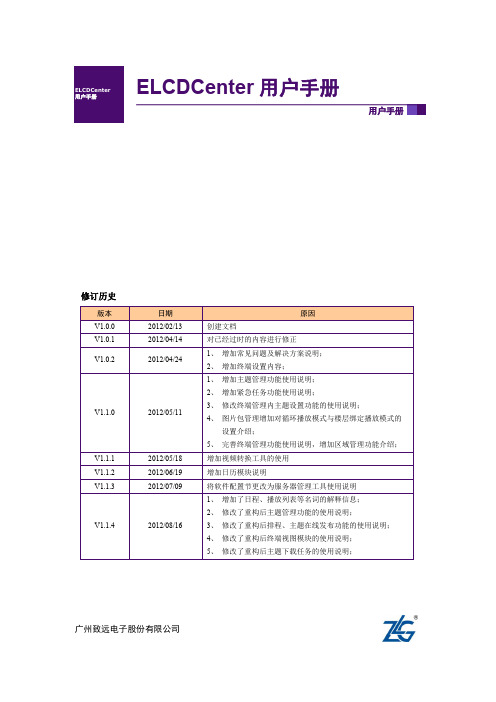
3. 软件使用................................................................................................................... 7
服务器管理工具 ....................................................................................................... 7 3.1.1 访问多媒体显示器管理中心 ........................................................................... 7 3.1.2 打开服务器管理窗口 ....................................................................................... 7 3.2 登录系统 ................................................................................................................... 8 3.3 终端管理 ................................................................................................................... 8 3.3.1 终端设置 ........................................................................................................... 8 3.3.2 终端列表维护 ................................................................................................. 11 3.3.3 视频排程查看 ................................................................................................. 12 3.3.4 大图片包查看 ................................................................................................. 13 3.3.5 小图片包查看 ................................................................................................. 14 3.3.6 公告详单查看 ................................................................................................. 14 3.3.7 紧急任务查看 ................................................................................................. 15 3.3.8 终端信息管理 ................................................................................................. 15 3.3.9 主题设置查看 ................................................................................................. 16 3.4 视频转换工具使用方法 ......................................................................................... 17 3.5 排程管理 ................................................................................................................. 22 3.5.1 创建排程单 ..................................................................................................... 22 3.5.2 导出排程 ......................................................................................................... 25 3.5.3 在线发布 ......................................................................................................... 26 3.6 图片包管理 ............................................................................................................. 29 3.6.1 楼层协议设置 ................................................................................................. 29 3.6.2 创建图片包 ..................................................................................................... 32 3.6.3 导出图片包 ..................................................................................................... 34 3.6.4 在线发布 ......................................................................................................... 36 3.7 公告管理 ................................................................................................................. 36 3.7.1 创建公告 ......................................................................................................... 36 3.7.2 导出公告 ......................................................................................................... 37 3.7.3 在线发布 ......................................................................................................... 37 3.8 用户管理 ................................................................................................................. 37 3.8.1 新建用户 ......................................................................................................... 37 3.8.2 修改用户信息 ................................................................................................. 38 3.9 下载任务管理 ......................................................................................................... 38 3.9.1 查看下载任务 ................................................................................................. 39 3.9.2 删除下载任务 ................................................................................................. 39 3.10 主题管理 ................................................................................................................. 39 3.10.1 上传主题 ......................................................................................................... 40 用户手册
电梯网络多媒体视频机使用说明书

电梯网络多媒体视频机使用说明书电梯网络多媒体视频机使用说明书一、产品概述随着社会的发展,电梯广告已广泛出现在小区、商场、医院、机场等公共场合,各式各样的电梯广告机也相继问世,因此易操作、省成本、多功能的广告机便成了各企业争先竞足的目标。
AML8726-M3安卓广告机解码板(核心板+底板)可解1080P高清视频,具有输出HDMI 1080P 的功能,只要接上屏线、高压控制线及电源即可直接驱动1366*分辨率768及其以下的屏幕,无须再另外加驱动板;驱动1920x1920 FULL HD LCD 亦只需增加一个HDMI 接口的驱动板即可。
此款广告机集3路USB口、SD卡、网络接口、WIFI 接口于一体,其优点是可以在局域网内高速传输下载广告内容,方便集中管理,方便及时发布信息。
二、技术参数电源:+24V 直流电源工作温度:0℃~70℃(可定制工业级)环境湿度:20% ~ 90%,非冷凝电气指标:24V@2000mA(不同LCD功率不同)机械尺寸:120 mm * 90 mmPCB规格:核心板6层三、产品特性AML8726-M3应用处理器,核心频率1GHz版本:Android (linux )1GHz ARM Cortex-A9 Core1GByte DDR SDRAM4GByte NAND Flash提供2路UART信号(5线,支持硬件流控)提供2路 USB host,其中一路可做OTG提供音频输入/输出信号提供2路I2C(可选配电容屏)支持10/100M 以太网支持红外遥控支持1路SD/MMC接口支持RMLL接口四、播放功能支持横屏/竖屏播放,支持180度旋转功能开机自动循环播放广告插播功能支持定时开关机功能支持超大BMP挂角图标显示功能支持超长流水字幕显示功能支持文件直接在本机上拷贝和删除的功能.后台自动生成播放日志分时音量,不同的时段,可设置不同的音量分时播放不同playlist,可人为设置playlist支持USB播放,支持热插拔,内容更新方便快捷支持音视频格式:MPG、MPG-1、MPG-2、MPG-4、AVI、MP4、DIV、TS、MKV、MOV、 WMV、RM、RMVB等播放模式:单曲重复播放、文件夹循环播放、全盘循环播放图片播放:旋转、缩放、平移、幻灯片播放、背景音乐播放五、外观布局六、硬件说明1.供电与通信口说明供电电压为直流24V。
EMIDS随机资料
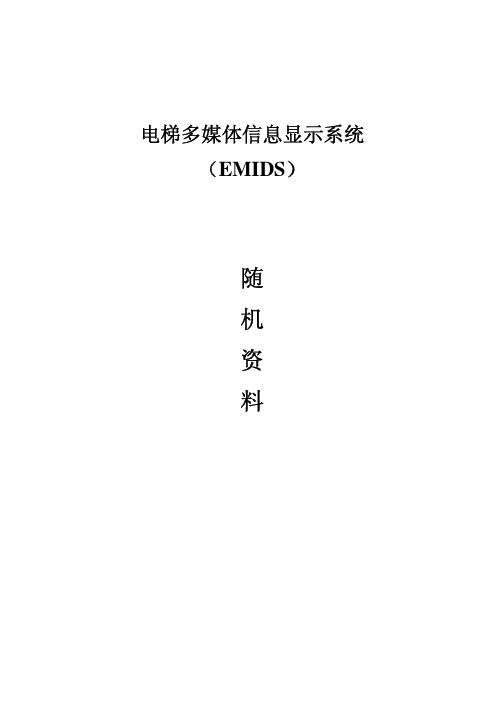
图3.2.3 CN21的接法
图3.2.4 连接屏蔽线
步骤⑤ 装上控制器盒盖,将以上三根电缆从开孔处引出并固定。 步骤⑥ 安装2.4G定向天线(P253002B000G03时)。将天线接口与控制器连接,然后撕开天线底
部的双面胶带,再把天线粘接到控制器盒盖的侧面,注意:天线的抛物面必须竖直向 上。安装后的位置如图3.2.7所示。
图3.1.1 10.4” 轿壁开孔图
8
图3.1.2 12.1” 和15.0” 轿壁开孔图
9
步骤② 将安装板(塑料袋中)有焊接螺母的一边插入方孔,用六角头螺栓固定。如图3.1.3所 示。
图3.1.3 安装板固定 步骤③ 将LCD显示装置的电缆穿出轿壁,然后将其下部两个螺冒调节至适当位置并插入葫芦
孔,再把显示装置的上部挂到安装板上,最后用沉头螺钉固定。如图3.1.4所示。
操 纵 箱
网线
LCD显示装置
定向天线 LCD控制器
电梯轿 顶单元
电梯信号 220VAC
LVDS或VGA
音频、电源、 控制信号
操 纵 箱
网线
LCD显示装置
轿厢 井道Байду номын сангаас
轿厢 井道
图1.1.1 系统结构
远程服务器是普通计算机,由用户自己配 置,计算机需配网络接口。
局域网为有线局域网,由用户提供。用户 需将无线AP装置连入局域网。
图3.2.5 天线安装位置
13
步骤⑦ 将网线的一头插入控制器的LAN口,另一头穿入操纵箱,再从分门穿出,以能从分门内 拉出1m左右为宜。 步骤⑧ 将电源线的一头插入控制器的“AC IN”,另一头插到轿顶的220VAC插座上。 步骤⑨ 将电梯信号线、LCD显示装置的电缆、网线、电源线等整理并固定好。
电梯内显示屏操作方法
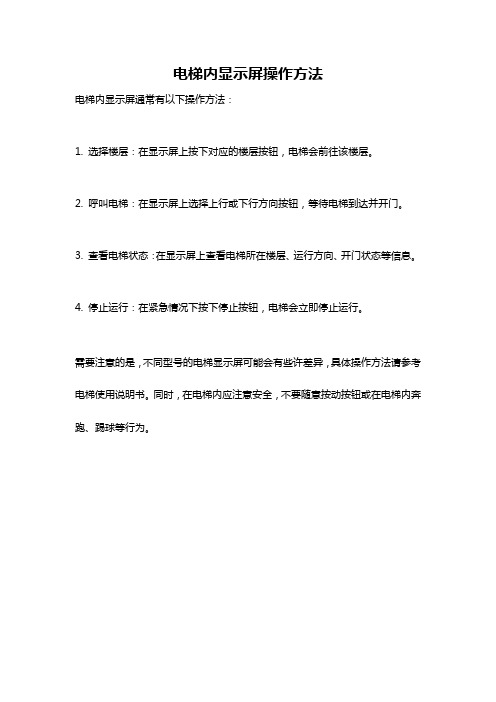
电梯内显示屏操作方法
电梯内显示屏通常有以下操作方法:
1. 选择楼层:在显示屏上按下对应的楼层按钮,电梯会前往该楼层。
2. 呼叫电梯:在显示屏上选择上行或下行方向按钮,等待电梯到达并开门。
3. 查看电梯状态:在显示屏上查看电梯所在楼层、运行方向、开门状态等信息。
4. 停止运行:在紧急情况下按下停止按钮,电梯会立即停止运行。
需要注意的是,不同型号的电梯显示屏可能会有些许差异,具体操作方法请参考电梯使用说明书。
同时,在电梯内应注意安全,不要随意按动按钮或在电梯内奔跑、踢球等行为。
楼显说明书
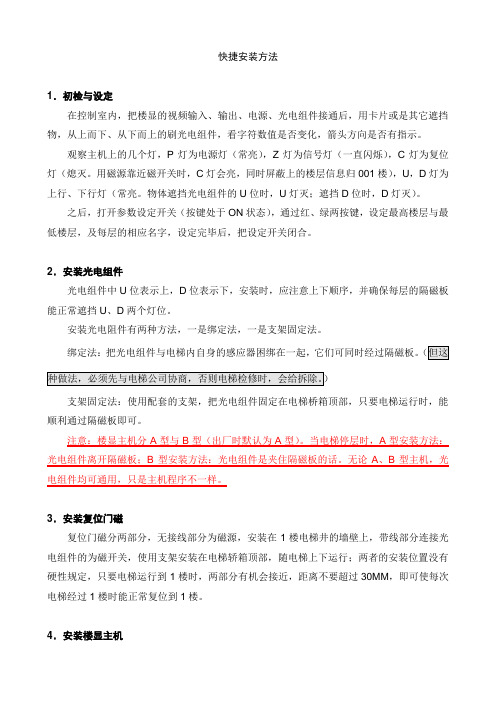
快捷安装方法1.初检与设定在控制室内,把楼显的视频输入、输出、电源、光电组件接通后,用卡片或是其它遮挡物,从上而下、从下而上的刷光电组件,看字符数值是否变化,箭头方向是否有指示。
观察主机上的几个灯,P灯为电源灯(常亮),Z灯为信号灯(一直闪烁),C灯为复位灯(熄灭。
用磁源靠近磁开关时,C灯会亮,同时屏蔽上的楼层信息归001楼),U,D灯为上行、下行灯(常亮。
物体遮挡光电组件的U位时,U灯灭;遮挡D位时,D灯灭)。
之后,打开参数设定开关(按键处于ON状态),通过红、绿两按键,设定最高楼层与最低楼层,及每层的相应名字,设定完毕后,把设定开关闭合。
2.安装光电组件光电组件中U位表示上,D位表示下,安装时,应注意上下顺序,并确保每层的隔磁板能正常遮挡U、D两个灯位。
安装光电阻件有两种方法,一是绑定法,一是支架固定法。
绑定法:把光电组件与电梯内自身的感应器困绑在一起,它们可同时经过隔磁板。
(但这种做法,必须先与电梯公司协商,否则电梯检修时,会给拆除。
)支架固定法:使用配套的支架,把光电组件固定在电梯桥箱顶部,只要电梯运行时,能顺利通过隔磁板即可。
注意:楼显主机分A型与B型(出厂时默认为A型)。
当电梯停层时,A型安装方法:光电组件离开隔磁板;B型安装方法:光电组件是夹住隔磁板的话。
无论A、B型主机,光电组件均可通用,只是主机程序不一样。
3.安装复位门磁复位门磁分两部分,无接线部分为磁源,安装在1楼电梯井的墙壁上,带线部分连接光电组件的为磁开关,使用支架安装在电梯轿箱顶部,随电梯上下运行;两者的安装位置没有硬性规定,只要电梯运行到1楼时,两部分有机会接近,距离不要超过30MM,即可使每次电梯经过1楼时能正常复位到1楼。
4.安装楼显主机楼显主机安装在电梯轿箱顶部,各接线线头应扭紧并保证电梯运行过程中不会松脱或扯动线缆。
有条件者,可考虑主机与电梯其它带电部件绝缘。
5.测试电梯开慢速,从一楼到顶楼,再从楼顶到一楼,慢行一次,检查楼显是否正常运行。
电梯多媒体
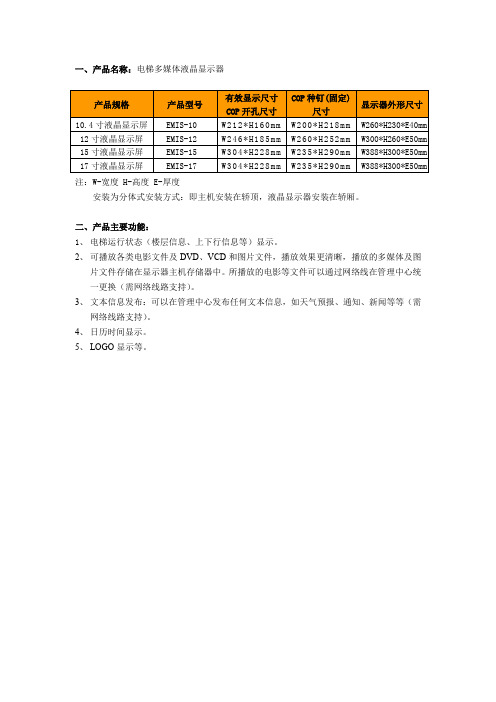
一、产品名称:电梯多媒体液晶显示器
注:W-宽度 H-高度 E-厚度
安装为分体式安装方式:即主机安装在轿顶,液晶显示器安装在轿厢。
二、产品主要功能:
1、电梯运行状态(楼层信息、上下行信息等)显示。
2、可播放各类电影文件及DVD、VCD和图片文件,播放效果更清晰,播放的多媒体及图
片文件存储在显示器主机存储器中。
所播放的电影等文件可以通过网络线在管理中心统一更换(需网络线路支持)。
3、文本信息发布:可以在管理中心发布任何文本信息,如天气预报、通知、新闻等等(需
网络线路支持)。
4、日历时间显示。
5、LOGO显示等。
电梯多媒体显示器数据手册V1
产品数据手册
©2012 Guangzhou ZHIYUAN Electronics CO., LTD. 4
广州致远电子股份有限公司
1.2 电气参数
静态参数:电源
参数 电压 功耗
名称 VPower PPower
最小 85
-
ELCD-XXXM
多媒体电梯广告终端
规格 典型 220
最大 265
-
17
单位 V
新一代电梯多媒体广告终端具备丰富的信息功能与灵活的人机界面,乘客在乘坐电梯 过程中,将全程观看高清媒体视频、实时获取最新资讯,感受科技所带来的全新乘梯体验。 同时,多媒体电梯显示系统集成了视频监控与物联网技术,实现对轿厢的全程监控和专业 管理,为乘客营造安全、可靠的乘梯环境。
图 1.1 电梯广告终端主机箱
电梯信号接口 z 13 路并行输入,1 路串行输入(CAN 总线),1 路 24V 电源输入
WIFI
z 预留 WIFI 功能,带天线
视频接口
z 1 路视频输入接口
音频接口
z 1 路音频输入接口 z 2 路音频输出接口
电源接口
z 220V 交流输入
其它
z 一个直流蜂鸣器 z 两个 LED 灯 z RTC 及后备电池
W
备注
交流输入 不同型号功耗
不同
静态参数:CPU 主频
主板型号 ELCD-XXXM
CPU 主频 S3C6410 533MHz
静态参数:数字量输入输出
参数 电压
最小 12
典型
型号
ELCD-070M ELCD-080M ELCD-104M ELCD-121M ELCD-150M
产品数据手册
©2012 Guangzhou ZHIYUAN Electronics CO., LTD.
电梯楼层显示使用说明
电梯楼层显示器使用说明书2007年2月一、概述本机是通过光电传感器对电梯运行状态进行采样,将电梯实时运行状态以中文字符形式(电梯名称、楼层号、上行下行或暂停)叠加于视频信号,动态记录电梯运行状态的设备。
由于采用高性能视频集成电路和汉字芯片、先进的贴片工艺,因此有体积小、重量轻、采集信号稳定性高等优点,并有中英文或数字叠加命名各部电梯。
本机安装方便,直接安装在电梯桥厢顶上,方便与摄像机连接,现场不需任何调试。
由于采用人性化设计,可脱机进行显示参数的静态设置。
本机适用于任何电梯。
二、主要功能1、最大显示楼层数:地下9层~地面99层;2、有电梯运行状态指示:电梯名称、上行、下行、暂停、楼层号;3、由于采用光电传感器对电梯运行状态进行采样,因而采样稳定准确,设备抗干扰性强,可靠性高;4、图像、汉字字符叠加显示稳定,能准确显示电梯运行的数据,并可设置显示位置;5、安装方便由于本机设计的独特性,只需将该设备的光电传感器安装在电梯轿厢顶部平层块二侧,主机放置在轿厢顶部即可,无需进行任何调试;6.脱机调试设置参数由于采用独特的设计思想,菜单编程完全人性化,在办公室内只需连接摄像机、监视器,就能完成参数设置;也可通过主机LED显示进行参数设置。
无须现场调试,完全免维护;7.不受电梯停电影响,断电后能保存运行时参数,并能自动修正显示参数;8.可安装在任何品牌的电梯上。
三、安装说明:系统连接图1图1由于本机采用分离式光电传感器,因此只需将一对光电传感器安装在电梯桥厢顶上感应平层块的二侧,电梯楼层显示器主机安装在电梯桥厢顶上,电梯正常停稳时平层指示灯亮即可。
安装方法:(1)将电梯楼层显示器主机安装在电梯桥厢顶上,接通电源。
(2)将一对光电传感器安装在感应平层的装置铁架上,分别处于平层块的二侧。
(3)调整二侧光电传感器位置,使电梯正常停稳时,主机上平层指示灯亮即可。
注意:正确的安装必须是:平层块不在传感器中间时,平层指示灯熄灭,在电梯正常停稳时平层指示灯亮。
DP10电梯液晶显示器说明书
DP10L、S系列电梯液晶显示器说明书一、产品规格:1、型号说明:代码说明L:大显示板 190.95(mm)X 109.50(mm)X43(mm)aS:小显示板 164.70(mm)X 109.50(mm)(mm)bA:大显示屏(可视区域:132.0(W)mm X 76.0(H)mm)B:小显示屏(可视区域:114.0(W)mm X 64.0 (H)mm )1:蓝膜,蓝底白字2:红紫膜,红紫色底米黄色字c3:黑白膜,白底黑字(半透)4:黑白膜,黑底白字5:黑白膜,白底黑字(全透)2、显示信息:时钟显示,方向、检测、直驶、超载、满载、停止、独立运行;标准作业时显示楼层为-9~99。
3、显示屏显示信息字体大小(宽X高):⑴、楼层显示字体:大显示屏(横显示):24.00(mm)X 46.00(mm)(竖显示):24.00(mm)X 44.00(mm)小显示屏(横显示):21.12(mm)X 40.48(mm)(竖显示):21.12(mm)X 38.72(mm)⑵、箭头大小:大显示屏(横显示):36.00(mm)X 30.00(mm)(竖显示):32.00(mm)X 35.00(mm)小显示屏(横显示):31.68(mm)X 26.40(mm)(竖显示):28.16(mm)X 30.80(mm)⑶、电梯信息的字体:大显示屏(横显示):24.00(mm)X 10.00(mm)(竖显示):12.00(mm)X 20.00(mm)小显示屏(横显示):21.12(mm)X 8.8(mm)(竖显示):10.56(mm)X 17.6(mm)⑷、检测显示大小:大显示屏(横显示):48.00(mm)X 52.5(mm)(竖显示):48.00(mm)X 48.00(mm)小显示屏(横显示):42.24(mm)X 46.20(mm)(竖显示):42.24(mm)X 42.24(mm)⑸、时间显示大小:大显示屏:3.00(mm)X 4.00(mm)二、基本参数:1、工作电压:DC12V~24V2、工作电流:<300mA(DC24V)3、工作环境温度:0~50摄氏度4、工作环境温度:10%~90%5、信号触发:信号电压:DC24V,电平触发。
多媒体显示器使用说明
E16
E9
绿色
蓝色
黄色
灰色
白色
空
红色
黑色
咖啡
E1
E2
E3
E4
空
空
E10
E16
E9
6
南京蓝摩科技有限公司 多媒体显示器操作手册
第四步:更新 远程视频。
4. 功能模块 4:此模块有三个功能: A. 用于设置终端显示器的三种显示模式。影音模式,图片模式,新闻模式。
5
南京蓝摩科技有限公司 多媒体显示器操作手册
将稳压电源 WAGO 端子输入 端接入显示器 Power 端
四、 安装指导
将数据采集线接 入 PORT1 端
网线接口
4.1 安装流程
①安装有机玻璃
②安装显示器
③安装高稳电源 ④连接电源、数据、通
讯线 。详细安装见下述:
4.2 取出包装箱中的有机玻璃,小心的撕下有机玻璃上的保护膜,不要划伤有机玻璃表面,
南京蓝摩科技有限公司 多媒体显示器操作手册
目
录
一、 多媒体显示器功能介绍........................................................ 1 二、 远程控制软件窗口功能设定................................................ 2 三、 电梯信号示意表 ................................................................... 6 四、 安装指导 ............................................................................... 7 附二 系统网络环境需求 .............................................................. 8 附三 网络拓扑图 ........................................................................ 12
- 1、下载文档前请自行甄别文档内容的完整性,平台不提供额外的编辑、内容补充、找答案等附加服务。
- 2、"仅部分预览"的文档,不可在线预览部分如存在完整性等问题,可反馈申请退款(可完整预览的文档不适用该条件!)。
- 3、如文档侵犯您的权益,请联系客服反馈,我们会尽快为您处理(人工客服工作时间:9:00-18:30)。
图像 – 任何 BMP, JPG, GIF 和 PNG 格式
文字信息
日期信息
空白
下面阐述了怎样为用户信息区设定显示正常。
此图标为删除新添加的项目显示顺 序
此图标为取消删除的项目
Info2 Display System – Operation Manual (Full Reference for All Users)
Page 13 of 65
此图标为跳转到上一级选定项目 此图标为跳转到下一级选定项目
第三步 1:
您可以选择您想要显示类型的内容。
多媒体显示系统中,不同的面板要求不同的功能。下面概括了每个面板的可用功能。
功能
MDS 面板
Car 面板
Info 面板
欢迎信息区 –正常显示
9
9
9
用户信息区 –正常显示
9
9
9
主显区 –正常显示
9
9
9
欢迎信息区– 时间安排
9
9
9
用户信息区–时间安排
9
9
9
主显区–时间安排
9
9
9
箭头设置
9
9
楼层字体设置
9
9
Info2 Display System – Operation Manual (Full Reference for All Users)
Page 6 of 65
语言选择屏
多媒体显示系统有改变系统显示语言的功能。
第一步:
选择系统子菜单,然后选择改变语言选项。
第二步:
在列表中选择你所要的语言。
第三步:
第五步:
选择所需的面板类型后,按 送。
按钮可发
Info2 Display System – Operation Manual (Full Reference for All Users)
Page 11 of 65
作为一个 Car 面板, Info 面板或者 Lobby 面板 选项,您可以发送空的配置到面板,以面板的检查 复选框来重置项目显示序列。
INFO2 显示系统
操作手册
适用于所有用户
版本 1.01
2008 年 8 月
Info2 Display System – Operation Manual (Full Reference for All Users)
Page 1 of 65
版本更改史
版本 1.00 版本 1.01
2008 年 8 月 2 号 2008 年 8 月 16 号
Info2 Display System – Operation Manual (Full Reference for All Users)
Page 12 of 65
用户信息区-正常显示
在显示面板空闲时,正常显示被定义为正常显示一连串图片,视频,音乐或者信息。所有图片,视频,音乐 和信息将循环显示直到时间安排事件被触发。
此图标为删除新添加的项目显示顺 序
此图标为取消删除的项目
Info2 Display System – Operation Manual (Full Reference for All Users)
Page 8 of 65
此图标为跳转到上一级选定项目 此图标为跳转到下一级选定项目
第三步1:
您可以选择您想要显示类型的内容。
日期/星期显示格式
9 不显示 9 简短显示 9 全部显示
日期显示位置
9 前面(日期显示在前) 9 后面(日期显示在后)
Info2 Display System – Operation Manual (Full Reference for All Users)
Page 9 of 65
行为:
Info2 Display System – Operation Manual (Full Reference for All Users)
4 5 6 7 8 13 18 23 29 35 41 44 47 50 53 55 57 60 62 63 64 65
Page 3 of 65
引言
Info2 显示系统是基于窗口应用软件来控制和管理多媒体显示屏的。伴随着简便的操作和易于理解的示图,工作 人员可方便的使用鼠标来管理和控制其显示面板的网络连接。 本文件详细的提供了如何用 info2 显示系统来控制和管理的操作步骤。
您会发现您的登录屏不是英文版,如繁体的中文,是因为系统管理员或者服务供应商能够选择不同的 语言任选择。
一旦成功登录,主菜单就会显 示。 由于安全性和工作任务的原因,不同用户 设定了不同的子菜单和选择。在您登录后, 只有那些允许的功能在菜单中显示。如果 您想使用一些在主菜单中不能应用的功 能,请向系统管理员或者服务供应商要求 更改。
第六步:
发送配置到面板后,您可能想要保存其配置或显示列表以备日后检索。 要保存当前的显示列表,
请按
按钮。
第七步:
输入显示列表的名称后,您可按
按
钮确定保存。
如果您想要在登录时能自动显示刚保存的显 示列表内容,您可以检查下是不是设置为默认 复选框。
第八步:
如要检索储存的显示列表,您可以直接按 按钮。
选择您想要的显示列表名称,按 按钮即可在选定面板中显示。
Page 10 of 65
第三步 4:
滚动方式
9 不滚动 9 由右向左滚动 9 由左向右滚动 9 向上滚动 9 向下滚动
持续移数
您可以选择您想要显示类型的内容。
设置空白,您可以选择以下属性配置:
持续移数
(您可以设置特定的时段,使这区变成空白)
第四步:
然后,您可以按
按钮来选择您所需显
示面板的面板类型。
首次版本 稍加修改
Info2 Display System – Operation Manual (Full Reference for All Users)
Page 2 of 65
目录
引言 显示面板 登录系统 语言选择屏 欢迎信息区-正常显示 用户信息区-正常显示 主显区-正常显示 欢迎信息区-调整 用户信息区-调整 主显区-调整 箭头设置 楼层字体设置 楼层信息设置 电梯信息设置 面板组定义 单面板定义 用户组维护 用户维护 查看操作记录 查看面板通讯记录 更改密码 更改用户
点击
按钮。
Info2 Display System – Operation Manual (Full Reference for All Users)
Page 7 of 65
欢迎信息区 – 正常显示
在显示面板空闲时,正常显示被定义为正常显示一连串图片,视频,音乐或者信息。所有图片,视频,音乐 和信息将循环显示直到时间安排事件被触发。
多媒体显示系统要求正确的用户登录使用。 登录这个系统,在屏幕的右底部,您必须首先在登录框,确认用户 ID 和密码,然后按确认键(所示打钩的图标)。
登录这个系统,您必须键入正确的用户 ID 和密码;否则一 个警告的信息会显示。如果您设定的用户 ID 和密码不允许登录,您可以询问系统管理员或者供应商 获得一个可用的用户 ID 和密码。
第三步 3:
您可以选择您想要显示类型的内容。
如您要选择图像文件请按 取消图片选择请按
按钮,如您要
按钮。
您可以选择以下属性来设置图像的配置: 音量 (0%到 100%)
Info2 Display System – Operation Manual (Full Reference for All Users)
01-05-08 08-01-05 01-05-08 05-01-08 08/01/05 01/05/08 05/01/08 05-01-08 01/05/08 05/01/08 2008/01/05 01/05/2008 2008/01/05 01/05/2008 2008-01-05 01-05-2008 2008-01-05 01-05-2008 01 05, 2008 01 05, 2008 16:12 01 05, 2008 04:12PM
每日显示格式
9 不显示 9 简短显示 9 全部显示
第一步:
在主菜单中选择欢迎信息区正常显示选项。
(您可能会发现在不同的子菜单中有相同的选 项,如 MDS 面板, Car 面板, Info 面板和 Lobby 面板。有些可能不会显示是根据不同的 站点配置。如果你发现这种现象出现在以上的子 菜单中,请确保您选择的面板类型是否正确。)
第二步:
在欢迎信息设置画面中,您可以: 此图标为新增一个项目显示顺序
设置文字信息,您可以选择以下属性配置:
文字信息 (最大100个字符)
行为:
¾ 静态 ¾ 从左到右 ¾ 从右到左 ¾ 从上到下 ¾ 从下到上
字体名称
字体大小 Font Size (8 到 72)
字体颜色
背景色
持续移数
第三步 2:
您可以选择您想要显示类型的内容。
设置日期信息,您可以选择以下属性配置:
Info 面板
新版本的多媒体显示系统面板主要用于显示信息内容,如文字信息、音频、图像、视频。 Info 面板通常安装在购物商场、广告和方位的显示的街道上。体显示系统面板主要用于同时显示很多电梯的状态和楼层数。Lobby 面板通 常安装在电梯休息室,为等待的乘客提供电梯的信息。
Info2 Display System – Operation Manual (Full Reference for All Users)
Page 4 of 65
